2025-02-10 10:52:02
在数字化时代背景下,视频号直播已成为商家和达人推广产品、增强互动的重要渠道。本文将详细介绍如何在电脑端进行视频号直播操作,帮助初学者快速上手。
想在电脑端开播,需满足以下任一条件:粉丝数≥200人或完成视频号企业认证或个人认证。这些门槛对于大多数商家和达人来说较为友好。此外,还需准备以下设备:
* 笔记本电脑或台式电脑
* 摄像头
* 麦克风
* 补光灯
* 背景板
确保网络通畅,避免因卡顿、网络延迟影响用户观看体验。
对于电商带货类直播,达人需先开通橱窗,商家则需先开通小店,并将商品提前添加到橱窗中。这样,在直播过程中即可轻松售卖橱窗内的产品,也可在直播中随时添加新商品。
1. 登录微信并找到视频号直播工具
电脑登录微信后,点击微信左下方的“☰”图标,选择“视频号直播工具”。首次使用时需下载直播工具资源,耐心等待下载完成即可。
2. 添加画面源
在直播工具中,点击“添加画面源”按钮,可看到多个选项:“摄像头”、“窗口”、“屏幕”、“手机画面”、“游戏进程”、“图片与视频”、“文本”、“歌词”。以“摄像头”为例,点击后可选择外接摄像头。若选择“窗口”,系统将自动识别当前电脑打开的窗口,找到需要直播的页面,按“确定”即可查看当前直播预览。
3. 设置与管理直播商品
如需管理直播商品,可点击“商品管理”按钮添加商品,方便直播时上链接。在视频号直播界面右上角,点击“...”选择“设置”,可对麦克风、扬声器、画布大小及是否显示鼠标进行设置。
4. 设置直播封面、分类与类型
点击“开始”按钮后,可修改直播分类、添加直播描述及修改封面。确认无误后,点击“开始直播”按钮即可正式开始直播。
1. 避免使用虚拟摄像头
在直播过程中,应避免使用obs等软件通过虚拟摄像头进行直播。因为虚拟摄像头在运行时会向直播平台传输数据,很容易被平台检测到并导致封禁。
2. 确保实时流输入
直播时,应确保摄像头和麦克风的实时流输入。真实摄像头和麦克风的实时数据是直播平台所期望的,也是避免封禁的关键。
3. 注意直播内容
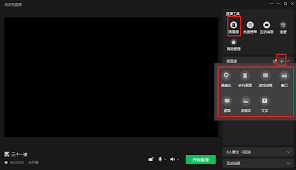
直播内容应遵守平台规定,避免涉及敏感话题或违规行为。同时,要注重直播内容的多样性和互动性,提高用户观看体验。
通过以上步骤和注意事项的介绍,相信你已经掌握了如何在电脑端进行视频号直播的操作方法。祝你在直播中取得好成绩!